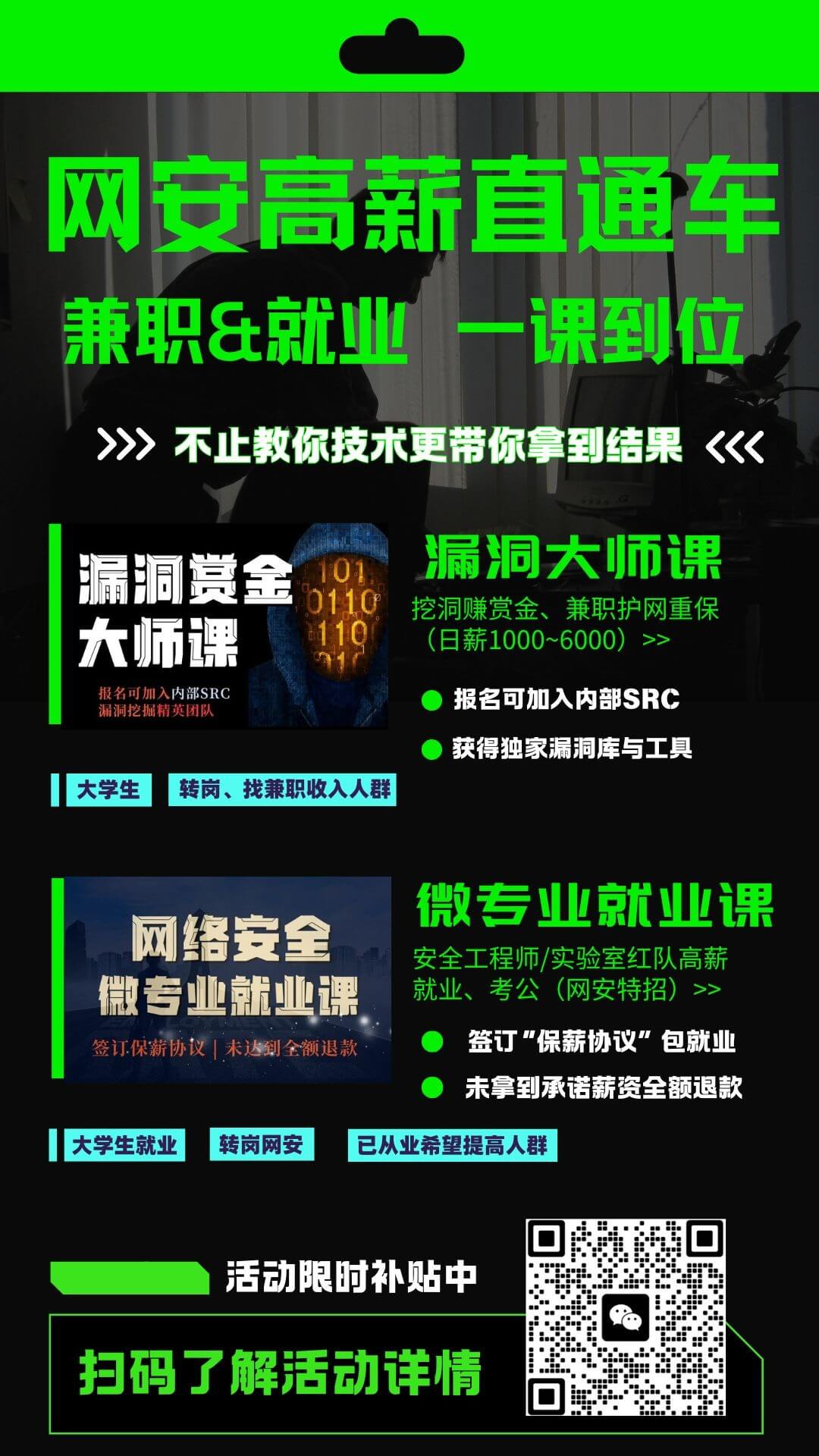PGgyIGlkPSIweDAwLeWJjeiogCI+MHgwMCDliY3oqIA8L2gyPjxoci8+PHA+5Zyo5riX6YCP5rWL6K+V5Lit77yM57uP5bi45Lya5L2/55So5Yiw56uv5Y+j6L2s5Y+R5ZKM5Luj55CG44CCPC9wPjxwPuerr+WPo+i9rOWPkeaYr+i9rOWPkeS4gOS4que9kee7nOerr+WPo+S7juS4gOS4que9kee7nOiKgueCueWIsOWPpuS4gOS4que9kee7nOiKgueCueeahOihjOS4uuOAgjwvcD48cD7lrp7pmYXlupTnlKjkuK3pnIDopoHogIPomZHkuKTnp43mg4XlhrXvvJo8L3A+PGxpPkNsaWVudC0+VHJhbnNpdCBzZXJ2ZXItPlNlcnZlcu+8mkNsaWVudOiDveWkn+ato+WQkei/nuaOpVRyYW5zaXQgc2VydmVy44CCVHJhbnNpdCBzZXJ2ZXLnm7TmjqXovazlj5HljbPlj688L2xpPjxsaT5DbGllbnQ8LVRyYW5zaXQgc2VydmVyLT5TZXJ2ZXLvvJpDbGllbnTml6Dms5XmraPlkJHov57mjqVUcmFuc2l0IHNlcnZlcu+8jOS9hlRyYW5zaXQgc2VydmVy6IO95aSf5Y+N5ZCR6L+e5o6lQ2xpZW5044CCPC9saT48cD7lpoLmnpxDbGllbnTopoHlr7lTZXJ2ZXLnmoTlpJrkuKrnq6/lj6Pov5vooYzmiavmj48o5oiW5piv5aSa5LiqU2VydmVy55qE5aSa5Liq56uv5Y+jKe+8jOmAkOS4qumFjee9rui9rOWPkeinhOWImeW+iOS4jeeOsOWunuOAgjwvcD48cD7kuLrkuobmj5Dpq5jmlYjnjofvvIzov5nph4zlj6/ku6Xkvb/nlKjku6PnkIbvvIzphY3nva7kuIDmrKHop4TliJnljbPlj6/jgII8L3A+PHA+5pys5paH5bCG5a+55bi455So5pa55rOV5ZKM5bel5YW36L+b6KGM5pW055CG5oC757uT77yM5YiG6Zeo5Yir57G777yM5Yy65YiG5q2j5ZCR5ZKM5Y+N5ZCR6L+e5o6l77yM5Yy65YiG6L2s5Y+R5ZKM5Luj55CG77yM5YiG5p6Q5YW25Lit55qE6IGU57O75ZKM5Yy65Yir77yM5bm257uZ5Ye65bqU55So5Zy65pmv77yM5Lul5L2c5Y+C6ICD44CCPC9wPjxoMiBpZD0iMHgwMS3nroDku4siPjB4MDEg566A5LuLPC9oMj48aHIvPjxwPuacrOaWh+WwhuimgeS7i+e7jeS7peS4i+WGheWuue+8mjwvcD48bGk+6ZKI5a+5V2luZG93c+ezu+e7n+WSjExpbnV457O757ufKFVidW50deWSjENlbnRPUynkuIvnmoTmlrnms5U8L2xpPjxsaT7nq6/lj6Povazlj5HigJTigJTmraPlkJHov57mjqXnmoTmlrnms5U8L2xpPjxsaT7nq6/lj6Povazlj5HigJTigJTlj43lkJHov57mjqXnmoTmlrnms5U8L2xpPjxsaT7mraPlkJHku6PnkIbnmoTmlrnms5U8L2xpPjxsaT7lj43lkJHku6PnkIbnmoTmlrnms5U8L2xpPjxsaT7ku6XkuIrmlrnms5XnmoTlupTnlKjlnLrmma88L2xpPjxwPjxzdHJvbmc+5rOo77yaPC9zdHJvbmc+PC9wPjxwPkdv6K+t6KiA5pSv5oyB6Leo5bmz5Y+w57yW6K+R77yM5omA5Lul5pys5paH5pu05L6n6YeN5LqO5LuL57uNR2/or63oqIDlrp7njrDnmoTlt6Xlhbc8L3A+PGgyIGlkPSIweDAyLeerr+WPo+i9rOWPkeato+WQkei/nuaOpSI+MHgwMiDnq6/lj6Povazlj5HigJTigJTmraPlkJHov57mjqU8L2gyPjxoci8+PGgzIGlkPSIw5bqU55So5Zy65pmvIj4w44CB5bqU55So5Zy65pmvPC9oMz48aDQgaWQ9IjHmtYHph4/ovazlj5HnmoTot7Pmnb8iPjEu5rWB6YeP6L2s5Y+R55qE6Lez5p2/PC9oND48cD7nlKjkuo7pmpDol4/nnJ/lrp7nmoTmnI3liqHlmajlnLDlnYA8L3A+PHA+Q0lBIEhpdmUgQmVhY29uIEluZnJhc3RydWN0dXJl5Lit56uv5Y+j6L2s5Y+R5L2/55So55qE5pivTGludXjnmoRpcHRhYmxlczwvcD48cD7lpoLkuIvlm77kuK3nmoQoMik8L3A+PHA+PGltZyBzcmM9Imh0dHBzOi8vcmF3LmdpdGh1YnVzZXJjb250ZW50LmNvbS8zZ3N0dWRlbnQvQmxvZ1BpYy9tYXN0ZXIvMjAxOC00LTE2LzAucG5nIiBhbHQ9IkFsdCB0ZXh0Ii8+PC9wPjxwPjxzdHJvbmc+5rOo77yaPC9zdHJvbmc+PC9wPjxwPuS4rei9rOacjeWKoeWZqOeahOaQreW7uuWPr+WPguiAg+S5i+WJjeeahOaWh+eroOOAikNJQSBIaXZlIEJlYWNvbiBJbmZyYXN0cnVjdHVyZeWkjeeOsDHigJTigJTkvb/nlKhBcGFjaGUgbW9kX3Jld3JpdGXlrp7njrBodHRw5rWB6YeP5YiG5Y+R44CL5ZKM44CKQ0lBIEhpdmUgQmVhY29uIEluZnJhc3RydWN0dXJl5aSN546wMuKAlOKAlOS9v+eUqEFwYWNoZSBtb2RfcmV3cml0ZeWunueOsGh0dHBz5rWB6YeP5YiG5Y+R44CLPC9wPjxoNCBpZD0iMuW7uueri+mAmumBkyI+Mi7lu7rnq4vpgJrpgZM8L2g0PjxwPui/nuaOpeWGhee9keacjeWKoeWZqOeahOaMh+Wumuerr+WPozwvcD48cD5DbGllbnTog73lpJ/mraPlkJHov57mjqXliLBUcmFuc2l0IHNlcnZlcjwvcD48aDMgaWQ9IjHmtYvor5Xnjq/looMiPjHjgIHmtYvor5Xnjq/looM8L2gzPjxwPkNsaWVudDogMTkyLjE2OC4xMTEuMTM2PC9wPjxwPlNlcnZlcjogMTkyLjE2OC4xMTEuMTAzPC9wPjxwPue9kee7nOi/nuaOpeWmguS4i+WbvjwvcD48cD48aW1nIHNyYz0iaHR0cHM6Ly9yYXcuZ2l0aHVidXNlcmNvbnRlbnQuY29tLzNnc3R1ZGVudC9CbG9nUGljL21hc3Rlci8yMDE4LTEwLTcvMi0xLnBuZyIgYWx0PSJBbHQgdGV4dCIvPjwvcD48cD7kvb/nlKhuY+a1i+ivlee9kee7nOi/nuaOpTwvcD48cD5TZXJ2ZXI6PC9wPjxkaXYgY2xhc3M9ImhpZ2hsaWdodGVyLXJvdWdlIj48ZGl2IGNsYXNzPSJoaWdobGlnaHQiPjxwcmUgY2xhc3M9ImhpZ2hsaWdodCI+bmMmbmJzcDstbHZwJm5ic3A7NDQ0NDwvcHJlPjwvZGl2PjwvZGl2PjxwPkNsaWVudDo8L3A+PGRpdiBjbGFzcz0iaGlnaGxpZ2h0ZXItcm91Z2UiPjxkaXYgY2xhc3M9ImhpZ2hsaWdodCI+PHByZSBjbGFzcz0iaGlnaGxpZ2h0Ij5uYyZuYnNwOy12diZuYnNwOzE5Mi4xNjguMTExLjEwMyZuYnNwOzQ0NDQ8L3ByZT48L2Rpdj48L2Rpdj48cD5DbGllbnTov57mjqXmiJDlip/vvIzlpoLkuIvlm748L3A+PHA+PGltZyBzcmM9Imh0dHBzOi8vcmF3LmdpdGh1YnVzZXJjb250ZW50LmNvbS8zZ3N0dWRlbnQvQmxvZ1BpYy9tYXN0ZXIvMjAxOC0xMC03LzItMi5wbmciIGFsdD0iQWx0IHRleHQiLz48L3A+PGgzIGlkPSIyd2luZG93c+ezu+e7n+S4i+eahOerr+WPo+i9rOWPkeaWueazlSI+MuOAgVdpbmRvd3Pns7vnu5/kuIvnmoTnq6/lj6Povazlj5Hmlrnms5U8L2gzPjxwPlRyYW5zaXQgc2VydmVyOiAxOTIuMTY4LjExMS4xMzI8L3A+PHA+572R57uc6L+e5o6l5aaC5LiL5Zu+PC9wPjxwPjxpbWcgc3JjPSJodHRwczovL3Jhdy5naXRodWJ1c2VyY29udGVudC5jb20vM2dzdHVkZW50L0Jsb2dQaWMvbWFzdGVyLzIwMTgtMTAtNy8yLTMucG5nIiBhbHQ9IkFsdCB0ZXh0Ii8+PC9wPjxoNCBpZD0iMeS9v+eUqG5ldHNo5a6e546w56uv5Y+j6L2s5Y+R6ZyA6KaB566h55CG5ZGY5p2D6ZmQIj4x44CB5L2/55SobmV0c2jlrp7njrDnq6/lj6Povazlj5Eo6ZyA6KaB566h55CG5ZGY5p2D6ZmQKTwvaDQ+PHA+KDEp5re75Yqg6L2s5Y+R6KeE5YiZPC9wPjxkaXYgY2xhc3M9ImhpZ2hsaWdodGVyLXJvdWdlIj48ZGl2IGNsYXNzPSJoaWdobGlnaHQiPjxwcmUgY2xhc3M9ImhpZ2hsaWdodCI+bmV0c2gmbmJzcDtpbnRlcmZhY2UmbmJzcDtwb3J0cHJveHkmbmJzcDthZGQmbmJzcDt2NHRvdjQmbmJzcDtsaXN0ZW5hZGRyZXNzPTE5Mi4xNjguMTExLjEzMiZuYnNwO2xpc3RlbnBvcnQ9Nzc3NyZuYnNwOwpjb25uZWN0YWRkcmVzcz0xOTIuMTY4LjExMS4xMDMmbmJzcDsmbmJzcDtjb25uZWN0cG9ydD00NDQ0PC9wcmU+PC9kaXY+PC9kaXY+PHA+KDIp5re75Yqg6Ziy54Gr5aKZ5YWl56uZ6KeE5YiZPC9wPjxkaXYgY2xhc3M9ImhpZ2hsaWdodGVyLXJvdWdlIj48ZGl2IGNsYXNzPSJoaWdobGlnaHQiPjxwcmUgY2xhc3M9ImhpZ2hsaWdodCI+bmV0c2gmbmJzcDthZHZmaXJld2FsbCZuYnNwO2ZpcmV3YWxsJm5ic3A7YWRkJm5ic3A7cnVsZSZuYnNwO25hbWU9InRyYW5zaXQmbmJzcDt0ZXN0IiZuYnNwO3Byb3RvY29sPVRDUCZuYnNwO2Rpcj1pbiZuYnNwO2xvY2FscG9ydD03Nzc3Jm5ic3A7YWN0aW9uPWFsbG93PC9wcmU+PC9kaXY+PC9kaXY+PHA+PHN0cm9uZz7ms6jvvJo8L3N0cm9uZz48L3A+PHA+6buY6K6k6YWN572u5YWB6K645Ye656uZ5bm26Zi75oyh5YWl56uZ6YCa5L+h77yM5omA5Lul5q2k5aSE5LuF6ZyA6KaB5re75Yqg5YWl56uZ6KeE5YiZPC9wPjxwPua1i+ivlee9kee7nOi/nuaOpe+8mjwvcD48cD5TZXJ2ZXI6PC9wPjxkaXYgY2xhc3M9ImhpZ2hsaWdodGVyLXJvdWdlIj48ZGl2IGNsYXNzPSJoaWdobGlnaHQiPjxwcmUgY2xhc3M9ImhpZ2hsaWdodCI+bmMmbmJzcDstbHZwJm5ic3A7NDQ0NDwvcHJlPjwvZGl2PjwvZGl2PjxwPkNsaWVudDo8L3A+PGRpdiBjbGFzcz0iaGlnaGxpZ2h0ZXItcm91Z2UiPjxkaXYgY2xhc3M9ImhpZ2hsaWdodCI+PHByZSBjbGFzcz0iaGlnaGxpZ2h0Ij5uYyZuYnNwOy12diZuYnNwOzE5Mi4xNjguMTExLjEzMiZuYnNwOzc3Nzc8L3ByZT48L2Rpdj48L2Rpdj48cD5DbGllbnTov57mjqXmiJDlip88L3A+PHA+KDMp5p+l55yL56uv5Y+j6L2s5Y+R6KeE5YiZPC9wPjxkaXYgY2xhc3M9ImhpZ2hsaWdodGVyLXJvdWdlIj48ZGl2IGNsYXNzPSJoaWdobGlnaHQiPjxwcmUgY2xhc3M9ImhpZ2hsaWdodCI+bmV0c2gmbmJzcDtpbnRlcmZhY2UmbmJzcDtwb3J0cHJveHkmbmJzcDtzaG93Jm5ic3A7YWxsPC9wcmU+PC9kaXY+PC9kaXY+PHA+KDQp5riF6Zmk56uv5Y+j6L2s5Y+R6KeE5YiZPC9wPjxkaXYgY2xhc3M9ImhpZ2hsaWdodGVyLXJvdWdlIj48ZGl2IGNsYXNzPSJoaWdobGlnaHQiPjxwcmUgY2xhc3M9ImhpZ2hsaWdodCI+bmV0c2gmbmJzcDtpbnRlcmZhY2UmbmJzcDtwb3J0cHJveHkmbmJzcDtkZWxldGUmbmJzcDt2NHRvdjQmbmJzcDtsaXN0ZW5hZGRyZXNzPTE5Mi4xNjguMTExLjEzMiZuYnNwO2xpc3RlbnBvcnQ9Nzc3NzwvcHJlPjwvZGl2PjwvZGl2PjxwPig1Kea4hemZpOmYsueBq+WimeinhOWImTwvcD48ZGl2IGNsYXNzPSJoaWdobGlnaHRlci1yb3VnZSI+PGRpdiBjbGFzcz0iaGlnaGxpZ2h0Ij48cHJlIGNsYXNzPSJoaWdobGlnaHQiPm5ldHNoJm5ic3A7YWR2ZmlyZXdhbGwmbmJzcDtmaXJld2FsbCZuYnNwO2RlbGV0ZSZuYnNwO3J1bGUmbmJzcDtuYW1lPSJ0cmFuc2l0Jm5ic3A7dGVzdCI8L3ByZT48L2Rpdj48L2Rpdj48aDQgaWQ9IjLkvb/nlKhyaW5ldGTlrp7njrDnq6/lj6Povazlj5EiPjLjgIHkvb/nlKhyaW5ldGTlrp7njrDnq6/lj6Povazlj5E8L2g0PjxwPuS4i+i9veWcsOWdgO+8mjwvcD48cD5odHRwczovL2JvdXRlbGwuY29tL3JpbmV0ZC9odHRwL3JpbmV0ZC56aXA8L3A+PHA+5LuF6ZyA6KaB5Y6L57yp5YyF5Lit55qEcmluZXRkLmV4ZTwvcD48cD4oMSnkuLpyaW5ldGQuZXhl5re75Yqg6Ziy54Gr5aKZ6KeE5YiZKOeuoeeQhuWRmOadg+mZkCk8L3A+PGRpdiBjbGFzcz0iaGlnaGxpZ2h0ZXItcm91Z2UiPjxkaXYgY2xhc3M9ImhpZ2hsaWdodCI+PHByZSBjbGFzcz0iaGlnaGxpZ2h0Ij5uZXRzaCZuYnNwO2FkdmZpcmV3YWxsJm5ic3A7ZmlyZXdhbGwmbmJzcDthZGQmbmJzcDtydWxlJm5ic3A7bmFtZT0idHJhbnNpdCZuYnNwO3Rlc3QyIiZuYnNwO2Rpcj1pbiZuYnNwO3Byb2dyYW09ImM6XHRlc3RccmluZXRkLmV4ZSImbmJzcDthY3Rpb249YWxsb3c8L3ByZT48L2Rpdj48L2Rpdj48cD4oMinnvJblhpnovazlj5Hop4TliJk8L3A+PGRpdiBjbGFzcz0iaGlnaGxpZ2h0ZXItcm91Z2UiPjxkaXYgY2xhc3M9ImhpZ2hsaWdodCI+PHByZSBjbGFzcz0iaGlnaGxpZ2h0Ij5lY2hvJm5ic3A7MC4wLjAuMCZuYnNwOzc3NzcmbmJzcDsxOTIuMTY4LjExMS4xMDMmbmJzcDs0NDQ0Jm5ic3A7PiZuYnNwO2NvbmYudHh0PC9wcmU+PC9kaXY+PC9kaXY+PHA+KDMp5ZCv5YqoPC9wPjxkaXYgY2xhc3M9ImhpZ2hsaWdodGVyLXJvdWdlIj48ZGl2IGNsYXNzPSJoaWdobGlnaHQiPjxwcmUgY2xhc3M9ImhpZ2hsaWdodCI+cmluZXRkLmV4ZSZuYnNwOy1jJm5ic3A7YzpcdGVzdFxjb25mLnR4dDwvcHJlPjwvZGl2PjwvZGl2PjxwPig0Kea4hemZpOmYsueBq+WimeinhOWImSjnrqHnkIblkZjmnYPpmZApPC9wPjxkaXYgY2xhc3M9ImhpZ2hsaWdodGVyLXJvdWdlIj48ZGl2IGNsYXNzPSJoaWdobGlnaHQiPjxwcmUgY2xhc3M9ImhpZ2hsaWdodCI+bmV0c2gmbmJzcDthZHZmaXJld2FsbCZuYnNwO2ZpcmV3YWxsJm5ic3A7ZGVsZXRlJm5ic3A7cnVsZSZuYnNwO25hbWU9InRyYW5zaXQmbmJzcDt0ZXN0MiImbmJzcDtkaXI9aW4mbmJzcDtwcm9ncmFtPSJjOlx0ZXN0XHJpbmV0ZC5leGUiPC9wcmU+PC9kaXY+PC9kaXY+PGg0IGlkPSIz5L2/55SoaHRyYW7lrp7njrDnq6/lj6Povazlj5EiPjPjgIHkvb/nlKhIVHJhbuWunueOsOerr+WPo+i9rOWPkTwvaDQ+PHA+PHN0cm9uZz7ms6jvvJo8L3N0cm9uZz48L3A+PHA+bGN45ZCM5YW25Yqf6IO957G75Ly8PC9wPjxwPua6kOeggeadpea6kOS6juS6kuiBlOe9ke+8jOaIkeWcqGdpdGh1YuWBmuS6huWkh+S7ve+8jOWkh+S7veWcsOWdgO+8mjwvcD48cD5odHRwczovL3Jhdy5naXRodWJ1c2VyY29udGVudC5jb20vM2dzdHVkZW50L3Rlc3QvbWFzdGVyL0hUcmFuLmNwcDwvcD48cD4oMSnkuLpIVHJhbi5leGXmt7vliqDpmLLngavlopnop4TliJko566h55CG5ZGY5p2D6ZmQKTwvcD48ZGl2IGNsYXNzPSJoaWdobGlnaHRlci1yb3VnZSI+PGRpdiBjbGFzcz0iaGlnaGxpZ2h0Ij48cHJlIGNsYXNzPSJoaWdobGlnaHQiPm5ldHNoJm5ic3A7YWR2ZmlyZXdhbGwmbmJzcDtmaXJld2FsbCZuYnNwO2FkZCZuYnNwO3J1bGUmbmJzcDtuYW1lPSJ0cmFuc2l0Jm5ic3A7dGVzdDMiJm5ic3A7ZGlyPWluJm5ic3A7cHJvZ3JhbT0iYzpcdGVzdFxIVHJhbi5leGUiJm5ic3A7YWN0aW9uPWFsbG93PC9wcmU+PC9kaXY+PC9kaXY+PHA+KDIp5byA5ZCv6L2s5Y+R5Yqf6IO9PC9wPjxkaXYgY2xhc3M9ImhpZ2hsaWdodGVyLXJvdWdlIj48ZGl2IGNsYXNzPSJoaWdobGlnaHQiPjxwcmUgY2xhc3M9ImhpZ2hsaWdodCI+SFRyYW4uZXhlJm5ic3A7LXRyYW4mbmJzcDs3Nzc3Jm5ic3A7MTkyLjE2OC4xMTEuMTAzJm5ic3A7NDQ0NDwvcHJlPjwvZGl2PjwvZGl2PjxwPigzKea4hemZpOmYsueBq+WimeinhOWImSjnrqHnkIblkZjmnYPpmZApPC9wPjxkaXYgY2xhc3M9ImhpZ2hsaWdodGVyLXJvdWdlIj48ZGl2IGNsYXNzPSJoaWdobGlnaHQiPjxwcmUgY2xhc3M9ImhpZ2hsaWdodCI+bmV0c2gmbmJzcDthZHZmaXJld2FsbCZuYnNwO2ZpcmV3YWxsJm5ic3A7ZGVsZXRlJm5ic3A7cnVsZSZuYnNwO25hbWU9InRyYW5zaXQmbmJzcDt0ZXN0MyImbmJzcDtkaXI9aW4mbmJzcDtwcm9ncmFtPSJjOlx0ZXN0XEhUcmFuLmV4ZSI8L3ByZT48L2Rpdj48L2Rpdj48aDQgaWQ9IjTkvb/nlKhlYXJ0aHdvcm3lrp7njrDnq6/lj6Povazlj5EiPjTjgIHkvb/nlKhFYXJ0aFdvcm3lrp7njrDnq6/lj6Povazlj5E8L2g0PjxwPuS4i+i9veWcsOWdgO+8mjwvcD48cD5odHRwczovL2dpdGh1Yi5jb20vcm9vdGtpdGVyL0VhcnRoV29ybTwvcD48cD4oMSnkuLpld19mb3Jfd2luXzMyLmV4Zea3u+WKoOmYsueBq+WimeinhOWImSjnrqHnkIblkZjmnYPpmZApPC9wPjxkaXYgY2xhc3M9ImhpZ2hsaWdodGVyLXJvdWdlIj48ZGl2IGNsYXNzPSJoaWdobGlnaHQiPjxwcmUgY2xhc3M9ImhpZ2hsaWdodCI+bmV0c2gmbmJzcDthZHZmaXJld2FsbCZuYnNwO2ZpcmV3YWxsJm5ic3A7YWRkJm5ic3A7cnVsZSZuYnNwO25hbWU9InRyYW5zaXQmbmJzcDt0ZXN0NCImbmJzcDtkaXI9aW4mbmJzcDtwcm9ncmFtPSJjOlx0ZXN0XGV3X2Zvcl93aW5fMzIuZXhlIiZuYnNwO2FjdGlvbj1hbGxvdzwvcHJlPjwvZGl2PjwvZGl2PjxwPigyKeW8gOWQr+i9rOWPkeWKn+iDvTwvcD48ZGl2IGNsYXNzPSJoaWdobGlnaHRlci1yb3VnZSI+PGRpdiBjbGFzcz0iaGlnaGxpZ2h0Ij48cHJlIGNsYXNzPSJoaWdobGlnaHQiPmV3X2Zvcl93aW5fMzIuZXhlJm5ic3A7LXMmbmJzcDtsY3hfdHJhbiZuYnNwOy1sJm5ic3A7Nzc3NyZuYnNwOy1mJm5ic3A7MTkyLjE2OC4xMTEuMTAzJm5ic3A7LWcmbmJzcDs0NDQ0PC9wcmU+PC9kaXY+PC9kaXY+PHA+KDMp5riF6Zmk6Ziy54Gr5aKZ6KeE5YiZKOeuoeeQhuWRmOadg+mZkCk8L3A+PGRpdiBjbGFzcz0iaGlnaGxpZ2h0ZXItcm91Z2UiPjxkaXYgY2xhc3M9ImhpZ2hsaWdodCI+PHByZSBjbGFzcz0iaGlnaGxpZ2h0Ij5uZXRzaCZuYnNwO2FkdmZpcmV3YWxsJm5ic3A7ZmlyZXdhbGwmbmJzcDtkZWxldGUmbmJzcDtydWxlJm5ic3A7bmFtZT0idHJhbnNpdCZuYnNwO3Rlc3Q0IiZuYnNwO2Rpcj1pbiZuYnNwO3Byb2dyYW09ImM6XHRlc3RcZXdfZm9yX3dpbl8zMi5leGUiPC9wcmU+PC9kaXY+PC9kaXY+PGgzIGlkPSIzbGludXjns7vnu591YnVudHXkuIvnmoTluLjnlKjnq6/lj6Povazlj5Hmlrnms5UiPjPjgIFMaW51eOezu+e7nyhVYnVudHUp5LiL55qE5bi455So56uv5Y+j6L2s5Y+R5pa55rOVPC9oMz48cD5UcmFuc2l0IHNlcnZlcjogMTkyLjE2OC4xMTEuMTAyPC9wPjxwPue9kee7nOi/nuaOpeWmguS4i+WbvjwvcD48cD48aW1nIHNyYz0iaHR0cHM6Ly9yYXcuZ2l0aHVidXNlcmNvbnRlbnQuY29tLzNnc3R1ZGVudC9CbG9nUGljL21hc3Rlci8yMDE4LTEwLTcvMi00LnBuZyIgYWx0PSJBbHQgdGV4dCIvPjwvcD48aDQgaWQ9IjHkvb/nlKhpcHRhYmxlc+WunueOsOerr+WPo+i9rOWPkSI+MeOAgeS9v+eUqGlwdGFibGVz5a6e546w56uv5Y+j6L2s5Y+RPC9oND48cD4oMSnlvIDlkK/ovazlj5Hlip/og708L3A+PGRpdiBjbGFzcz0iaGlnaGxpZ2h0ZXItcm91Z2UiPjxkaXYgY2xhc3M9ImhpZ2hsaWdodCI+PHByZSBjbGFzcz0iaGlnaGxpZ2h0Ij5lY2hvJm5ic3A7MSZuYnNwOz4vcHJvYy9zeXMvbmV0L2lwdjQvaXBfZm9yd2FyZDwvcHJlPjwvZGl2PjwvZGl2PjxwPjxzdHJvbmc+5rOo77yaPC9zdHJvbmc+PC9wPjxwPuivpeWRveS7pOeri+WNs+eUn+aViO+8jOmHjeWQr+WkseaViDwvcD48cD4oMinmt7vliqDovazlj5Hop4TliJk8L3A+PGRpdiBjbGFzcz0iaGlnaGxpZ2h0ZXItcm91Z2UiPjxkaXYgY2xhc3M9ImhpZ2hsaWdodCI+PHByZSBjbGFzcz0iaGlnaGxpZ2h0Ij5pcHRhYmxlcyZuYnNwOy10Jm5ic3A7bmF0Jm5ic3A7LUEmbmJzcDtQUkVST1VUSU5HJm5ic3A7LXAmbmJzcDt0Y3AmbmJzcDstZCZuYnNwOzE5Mi4xNjguMTExLjEwMiZuYnNwOy0tZHBvcnQmbmJzcDs4ODg4Jm5ic3A7LWombmJzcDtETkFUJm5ic3A7LS10by1kZXN0aW5hdGlvbiZuYnNwOzE5Mi4xNjguMTExLjEwMzo0NDQ0CmlwdGFibGVzJm5ic3A7LXQmbmJzcDtuYXQmbmJzcDstQSZuYnNwO1BPU1RST1VUSU5HJm5ic3A7LXAmbmJzcDt0Y3AmbmJzcDstZCZuYnNwOzE5Mi4xNjguMTExLjEwMyZuYnNwOy0tZHBvcnQmbmJzcDs0NDQ0Jm5ic3A7LWombmJzcDtTTkFUJm5ic3A7LS10by1zb3VyY2UmbmJzcDsxOTIuMTY4LjExMS4xMDI8L3ByZT48L2Rpdj48L2Rpdj48cD4oMynmn6XnnIvovazlj5Hop4TliJk8L3A+PGRpdiBjbGFzcz0iaGlnaGxpZ2h0ZXItcm91Z2UiPjxkaXYgY2xhc3M9ImhpZ2hsaWdodCI+PHByZSBjbGFzcz0iaGlnaGxpZ2h0Ij5pcHRhYmxlcyZuYnNwOy1MJm5ic3A7LXQmbmJzcDtuYXQmbmJzcDstLWxpbmUtbnVtYmVyPC9wcmU+PC9kaXY+PC9kaXY+PHA+5aaC5LiL5Zu+PC9wPjxwPjxpbWcgc3JjPSJodHRwczovL3Jhdy5naXRodWJ1c2VyY29udGVudC5jb20vM2dzdHVkZW50L0Jsb2dQaWMvbWFzdGVyLzIwMTgtMTAtNy8yLTUucG5nIiBhbHQ9IkFsdCB0ZXh0Ii8+PC9wPjxwPua1i+ivlee9kee7nOi/nuaOpe+8mjwvcD48cD5TZXJ2ZXI6PC9wPjxkaXYgY2xhc3M9ImhpZ2hsaWdodGVyLXJvdWdlIj48ZGl2IGNsYXNzPSJoaWdobGlnaHQiPjxwcmUgY2xhc3M9ImhpZ2hsaWdodCI+bmMmbmJzcDstbHZwJm5ic3A7NDQ0NDwvcHJlPjwvZGl2PjwvZGl2PjxwPkNsaWVudDo8L3A+PGRpdiBjbGFzcz0iaGlnaGxpZ2h0ZXItcm91Z2UiPjxkaXYgY2xhc3M9ImhpZ2hsaWdodCI+PHByZSBjbGFzcz0iaGlnaGxpZ2h0Ij5uYyZuYnNwOy12diZuYnNwOzE5Mi4xNjguMTExLjEwMiZuYnNwOzg4ODg8L3ByZT48L2Rpdj48L2Rpdj48cD5DbGllbnTov57mjqXmiJDlip88L3A+PHA+KDQp5riF6Zmk6KeE5YiZPC9wPjxkaXYgY2xhc3M9ImhpZ2hsaWdodGVyLXJvdWdlIj48ZGl2IGNsYXNzPSJoaWdobGlnaHQiPjxwcmUgY2xhc3M9ImhpZ2hsaWdodCI+aXB0YWJsZXMmbmJzcDstRiZuYnNwOy10Jm5ic3A7bmF0PC9wcmU+PC9kaXY+PC9kaXY+PHA+KDUp5L+d5a2Y6KeE5YiZPC9wPjxkaXYgY2xhc3M9ImhpZ2hsaWdodGVyLXJvdWdlIj48ZGl2IGNsYXNzPSJoaWdobGlnaHQiPjxwcmUgY2xhc3M9ImhpZ2hsaWdodCI+aXB0YWJsZXMtc2F2ZSZuYnNwOz4mbmJzcDsvZXRjL2lwdGFibGVzLnVwLnJ1bGVzPC9wcmU+PC9kaXY+PC9kaXY+PHA+KDYp5oGi5aSN6KeE5YiZPC9wPjxkaXYgY2xhc3M9ImhpZ2hsaWdodGVyLXJvdWdlIj48ZGl2IGNsYXNzPSJoaWdobGlnaHQiPjxwcmUgY2xhc3M9ImhpZ2hsaWdodCI+aXB0YWJsZXMtcmVzdG9yZSZuYnNwOzwmbmJzcDsvZXRjL2lwdGFibGVzLnVwLnJ1bGVzPC9wcmU+PC9kaXY+PC9kaXY+PGg0IGlkPSIy5L2/55SocmluZXRk5a6e546w56uv5Y+j6L2s5Y+RLTEiPjLjgIHkvb/nlKhyaW5ldGTlrp7njrDnq6/lj6Povazlj5E8L2g0PjxwPigxKee8luivkeWuieijhTwvcD48ZGl2IGNsYXNzPSJoaWdobGlnaHRlci1yb3VnZSI+PGRpdiBjbGFzcz0iaGlnaGxpZ2h0Ij48cHJlIGNsYXNzPSJoaWdobGlnaHQiPndnZXQmbmJzcDtodHRwOi8vd3d3LmJvdXRlbGwuY29tL3JpbmV0ZC9odHRwL3JpbmV0ZC50YXIuZ3oKdGFyJm5ic3A7enh2ZiZuYnNwO3JpbmV0ZC50YXIuZ3oKY2QmbmJzcDtyaW5ldGQKbWFrZTwvcHJlPjwvZGl2PjwvZGl2PjxwPigyKee8luWGmei9rOWPkeinhOWImTwvcD48ZGl2IGNsYXNzPSJoaWdobGlnaHRlci1yb3VnZSI+PGRpdiBjbGFzcz0iaGlnaGxpZ2h0Ij48cHJlIGNsYXNzPSJoaWdobGlnaHQiPmVjaG8mbmJzcDswLjAuMC4wJm5ic3A7ODg4OCZuYnNwOzE5Mi4xNjguMTExLjEwMyZuYnNwOzQ0NDQmbmJzcDs+Jm5ic3A7L2V0Yy9yaW5ldGQuY29uZjwvcHJlPjwvZGl2PjwvZGl2PjxwPigzKeWQr+WKqDwvcD48ZGl2IGNsYXNzPSJoaWdobGlnaHRlci1yb3VnZSI+PGRpdiBjbGFzcz0iaGlnaGxpZ2h0Ij48cHJlIGNsYXNzPSJoaWdobGlnaHQiPi4vcmluZXRkLmV4ZTwvcHJlPjwvZGl2PjwvZGl2PjxwPig0Kee7k+adn+i/m+eoizwvcD48ZGl2IGNsYXNzPSJoaWdobGlnaHRlci1yb3VnZSI+PGRpdiBjbGFzcz0iaGlnaGxpZ2h0Ij48cHJlIGNsYXNzPSJoaWdobGlnaHQiPnBraWxsJm5ic3A7LTkmbmJzcDtyaW5ldGQ8L3ByZT48L2Rpdj48L2Rpdj48aDQgaWQ9IjPkvb/nlKhodHJhbuWunueOsOerr+WPo+i9rOWPkS0xIj4z44CB5L2/55SoSFRyYW7lrp7njrDnq6/lj6Povazlj5E8L2g0PjxwPkxpbnV454mISFRyYW4obGN4KeeahOa6kOeggeWPguiAg+WmguS4i+WcsOWdgO+8mjwvcD48cD5odHRwczovL2dpdGh1Yi5jb20vd2luZHdvcnN0L0xDWDwvcD48cD7pnIDopoHkvb/nlKhnY2Pph43mlrDnvJbor5E8L3A+PHA+KDEp5byA5ZCv6L2s5Y+R5Yqf6IO9PC9wPjxkaXYgY2xhc3M9ImhpZ2hsaWdodGVyLXJvdWdlIj48ZGl2IGNsYXNzPSJoaWdobGlnaHQiPjxwcmUgY2xhc3M9ImhpZ2hsaWdodCI+Li9sY3gmbmJzcDstdHJhbiZuYnNwOzg4ODgmbmJzcDsxOTIuMTY4LjExMS4xMDMmbmJzcDs0NDQ0PC9wcmU+PC9kaXY+PC9kaXY+PHA+PHN0cm9uZz7ms6jvvJo8L3N0cm9uZz48L3A+PHA+Z2/or63oqIDnvJblhpnnmoRIVHJhbihsY3gp77yM5LyY54K55piv6Leo5bmz5Y+w77yM5pSv5oyBV2luZG93c+WSjExpbnV4PC9wPjxwPuS4i+i9veWcsOWdgO+8mjwvcD48cD5odHRwczovL2dpdGh1Yi5jb20vY3cxOTk3L05BVEJ5cGFzczwvcD48aDQgaWQ9IjTkvb/nlKhlYXJ0aHdvcm3lrp7njrDnq6/lj6Povazlj5EtMSI+NOOAgeS9v+eUqEVhcnRoV29ybeWunueOsOerr+WPo+i9rOWPkTwvaDQ+PHA+5LiL6L295Zyw5Z2A77yaPC9wPjxwPmh0dHBzOi8vZ2l0aHViLmNvbS9yb290a2l0ZXIvRWFydGhXb3JtPC9wPjxwPuacquW8gOa6kDwvcD48cD4oMSnlvIDlkK/ovazlj5Hlip/og708L3A+PGRpdiBjbGFzcz0iaGlnaGxpZ2h0ZXItcm91Z2UiPjxkaXYgY2xhc3M9ImhpZ2hsaWdodCI+PHByZSBjbGFzcz0iaGlnaGxpZ2h0Ij4uL2V3X2Zvcl9saW51eCZuYnNwOy1zJm5ic3A7bGN4X3RyYW4mbmJzcDstbCZuYnNwOzg4ODgmbmJzcDstZiZuYnNwOzE5Mi4xNjguMTExLjEwMyZuYnNwOy1nJm5ic3A7NDQ0NDwvcHJlPjwvZGl2PjwvZGl2PjxoMyBpZD0iNGxpbnV457O757ufY2VudG9z5LiL55qE5bi455So56uv5Y+j6L2s5Y+R5pa55rOVIj4044CBTGludXjns7vnu58oQ2VudE9TKeS4i+eahOW4uOeUqOerr+WPo+i9rOWPkeaWueazlTwvaDM+PHA+VHJhbnNpdCBzZXJ2ZXI6IDE5Mi4xNjguMTExLjEwNTwvcD48cD7nvZHnu5zov57mjqXlpoLkuIvlm748L3A+PHA+PGltZyBzcmM9Imh0dHBzOi8vcmF3LmdpdGh1YnVzZXJjb250ZW50LmNvbS8zZ3N0dWRlbnQvQmxvZ1BpYy9tYXN0ZXIvMjAxOC0xMC03LzItNi5wbmciIGFsdD0iQWx0IHRleHQiLz48L3A+PGg0IGlkPSIx5L2/55SoaXB0YWJsZXPlrp7njrDnq6/lj6Povazlj5EtMSI+MeOAgeS9v+eUqGlwdGFibGVz5a6e546w56uv5Y+j6L2s5Y+RPC9oND48cD4oMSnlvIDlkK/ovazlj5Hlip/og708L3A+PGRpdiBjbGFzcz0iaGlnaGxpZ2h0ZXItcm91Z2UiPjxkaXYgY2xhc3M9ImhpZ2hsaWdodCI+PHByZSBjbGFzcz0iaGlnaGxpZ2h0Ij5lY2hvJm5ic3A7MSZuYnNwOz4vcHJvYy9zeXMvbmV0L2lwdjQvaXBfZm9yd2FyZDwvcHJlPjwvZGl2PjwvZGl2PjxwPjxzdHJvbmc+5rOo77yaPC9zdHJvbmc+PC9wPjxwPuivpeWRveS7pOeri+WNs+eUn+aViO+8jOezu+e7n+mHjeWQr+WkseaViDwvcD48cD4oMinlronoo4VpcHRhYmxlczwvcD48ZGl2IGNsYXNzPSJoaWdobGlnaHRlci1yb3VnZSI+PGRpdiBjbGFzcz0iaGlnaGxpZ2h0Ij48cHJlIGNsYXNzPSJoaWdobGlnaHQiPnN5c3RlbWN0bCZuYnNwO3N0b3AmbmJzcDtmaXJld2FsbGQmbmJzcDsmbmJzcDsKc3lzdGVtY3RsJm5ic3A7bWFzayZuYnNwO2ZpcmV3YWxsZCZuYnNwOyZuYnNwOwp5dW0mbmJzcDtpbnN0YWxsJm5ic3A7aXB0YWJsZXMtc2VydmljZXMKc3lzdGVtY3RsJm5ic3A7ZW5hYmxlJm5ic3A7aXB0YWJsZXM8L3ByZT48L2Rpdj48L2Rpdj48cD4oMynmt7vliqDovazlj5Hop4TliJk8L3A+PGRpdiBjbGFzcz0iaGlnaGxpZ2h0ZXItcm91Z2UiPjxkaXYgY2xhc3M9ImhpZ2hsaWdodCI+PHByZSBjbGFzcz0iaGlnaGxpZ2h0Ij5pcHRhYmxlcyZuYnNwOy10Jm5ic3A7bmF0Jm5ic3A7LUEmbmJzcDtQUkVST1VUSU5HJm5ic3A7LXAmbmJzcDt0Y3AmbmJzcDstZCZuYnNwOzE5Mi4xNjguMTExLjEwNSZuYnNwOy0tZHBvcnQmbmJzcDs4ODg4Jm5ic3A7LWombmJzcDtETkFUJm5ic3A7LS10by1kZXN0aW5hdGlvbiZuYnNwOzE5Mi4xNjguMTExLjEwMzo0NDQ0CmlwdGFibGVzJm5ic3A7LXQmbmJzcDtuYXQmbmJzcDstQSZuYnNwO1BPU1RST1VUSU5HJm5ic3A7LXAmbmJzcDt0Y3AmbmJzcDstZCZuYnNwOzE5Mi4xNjguMTExLjEwMyZuYnNwOy0tZHBvcnQmbmJzcDs0NDQ0Jm5ic3A7LWombmJzcDtTTkFUJm5ic3A7LS10by1zb3VyY2UmbmJzcDsxOTIuMTY4LjExMS4xMDUKc2VydmljZSZuYnNwO2lwdGFibGVzJm5ic3A7c2F2ZQpzZXJ2aWNlJm5ic3A7aXB0YWJsZXMmbmJzcDtyZXN0YXJ0CnNlcnZpY2UmbmJzcDtpcHRhYmxlcyZuYnNwO3N0YXR1czwvcHJlPjwvZGl2PjwvZGl2PjxwPig0Keafpeeci+i9rOWPkeinhOWImTwvcD48ZGl2IGNsYXNzPSJoaWdobGlnaHRlci1yb3VnZSI+PGRpdiBjbGFzcz0iaGlnaGxpZ2h0Ij48cHJlIGNsYXNzPSJoaWdobGlnaHQiPmlwdGFibGVzJm5ic3A7LUwmbmJzcDstdCZuYnNwO25hdCZuYnNwOy0tbGluZS1udW1iZXI8L3ByZT48L2Rpdj48L2Rpdj48cD7lpoLkuIvlm748L3A+PHA+PGltZyBzcmM9Imh0dHBzOi8vcmF3LmdpdGh1YnVzZXJjb250ZW50LmNvbS8zZ3N0dWRlbnQvQmxvZ1BpYy9tYXN0ZXIvMjAxOC0xMC03LzItNy5wbmciIGFsdD0iQWx0IHRleHQiLz48L3A+PHA+5rWL6K+V572R57uc6L+e5o6l77yaPC9wPjxwPlNlcnZlcjo8L3A+PGRpdiBjbGFzcz0iaGlnaGxpZ2h0ZXItcm91Z2UiPjxkaXYgY2xhc3M9ImhpZ2hsaWdodCI+PHByZSBjbGFzcz0iaGlnaGxpZ2h0Ij5uYyZuYnNwOy1sdnAmbmJzcDs0NDQ0PC9wcmU+PC9kaXY+PC9kaXY+PHA+Q2xpZW50OjwvcD48ZGl2IGNsYXNzPSJoaWdobGlnaHRlci1yb3VnZSI+PGRpdiBjbGFzcz0iaGlnaGxpZ2h0Ij48cHJlIGNsYXNzPSJoaWdobGlnaHQiPm5jJm5ic3A7LXZ2Jm5ic3A7MTkyLjE2OC4xMTEuMTA1Jm5ic3A7ODg4ODwvcHJlPjwvZGl2PjwvZGl2PjxwPkNsaWVudOi/nuaOpeaIkOWKnzwvcD48cD4oNCnmuIXpmaTop4TliJk8L3A+PGRpdiBjbGFzcz0iaGlnaGxpZ2h0ZXItcm91Z2UiPjxkaXYgY2xhc3M9ImhpZ2hsaWdodCI+PHByZSBjbGFzcz0iaGlnaGxpZ2h0Ij5pcHRhYmxlcyZuYnNwOy1GJm5ic3A7LXQmbmJzcDtuYXQ8L3ByZT48L2Rpdj48L2Rpdj48aDQgaWQ9IjLkvb/nlKhyaW5ldGTlrp7njrDnq6/lj6Povazlj5EtMiI+MuOAgeS9v+eUqHJpbmV0ZOWunueOsOerr+WPo+i9rOWPkTwvaDQ+PHA+5ZCMVWJ1bnR177yM5q2k5aSE55yB55WlPC9wPjxoNCBpZD0iM+S9v+eUqGh0cmFu5a6e546w56uv5Y+j6L2s5Y+RLTIiPjPjgIHkvb/nlKhIVHJhbuWunueOsOerr+WPo+i9rOWPkTwvaDQ+PHA+5ZCMVWJ1bnR177yM5q2k5aSE55yB55WlPC9wPjxoNCBpZD0iNOS9v+eUqGVhcnRod29ybeWunueOsOerr+WPo+i9rOWPkS0yIj4044CB5L2/55SoRWFydGhXb3Jt5a6e546w56uv5Y+j6L2s5Y+RPC9oND48cD7lkIxVYnVudHXvvIzmraTlpITnnIHnlaU8L3A+PGgyIGlkPSIweDAzLeerr+WPo+i9rOWPkeWPjeWQkei/nuaOpSI+MHgwMyDnq6/lj6Povazlj5HigJTigJTlj43lkJHov57mjqU8L2gyPjxoci8+PGgzIGlkPSIw5bqU55So5Zy65pmvLTEiPjDjgIHlupTnlKjlnLrmma88L2gzPjxoNCBpZD0iMeW7uueri+mAmumBkyI+MS7lu7rnq4vpgJrpgZM8L2g0PjxwPui/nuaOpeWGhee9keacjeWKoeWZqOeahOaMh+Wumuerr+WPozwvcD48cD7mtYvor5Xnjq/looPlpoLkuIvlm748L3A+PHA+PGltZyBzcmM9Imh0dHBzOi8vcmF3LmdpdGh1YnVzZXJjb250ZW50LmNvbS8zZ3N0dWRlbnQvQmxvZ1BpYy9tYXN0ZXIvMjAxOC0xMC03LzMtMS5wbmciIGFsdD0iQWx0IHRleHQiLz48L3A+PHA+5bey5pyJVHJhbnNpdCBzZXJ2ZXLmnYPpmZDvvIzmg7PopoHorr/pl65TZXJ2ZXLnmoQzMzg556uv5Y+jPC9wPjxwPkNsaWVudOaXoOazleato+WQkei/nuaOpeWIsFRyYW5zaXQgc2VydmVy77yM5L2GVHJhbnNpdCBzZXJ2ZXLog73lpJ/lj43lkJHov57mjqXliLBDbGllbnQ8L3A+PHA+aXB0YWJsZXPlkoxyaW5ldGTkuI3lho3pgILnlKg8L3A+PGg0IGlkPSIx5L2/55SoaHRyYW4iPjHjgIHkvb/nlKhIVHJhbjwvaDQ+PHA+5pSv5oyBV2luZG93c+WSjExpbnV4PC9wPjxwPkNsaWVudDo8L3A+PGRpdiBjbGFzcz0iaGlnaGxpZ2h0ZXItcm91Z2UiPjxkaXYgY2xhc3M9ImhpZ2hsaWdodCI+PHByZSBjbGFzcz0iaGlnaGxpZ2h0Ij5IVHJhbiZuYnNwOy1saXN0ZW4mbmJzcDsxMTExJm5ic3A7MjIyMjwvcHJlPjwvZGl2PjwvZGl2PjxwPlRyYW5zaXQgc2VydmVyOjwvcD48ZGl2IGNsYXNzPSJoaWdobGlnaHRlci1yb3VnZSI+PGRpdiBjbGFzcz0iaGlnaGxpZ2h0Ij48cHJlIGNsYXNzPSJoaWdobGlnaHQiPkhUcmFuJm5ic3A7LXNsYXZlJm5ic3A7MS4xLjEuMSZuYnNwOzExMTEmbmJzcDsxMC4wLjAuMiZuYnNwOzMzODk8L3ByZT48L2Rpdj48L2Rpdj48cD5DbGllbnQ6PC9wPjxkaXYgY2xhc3M9ImhpZ2hsaWdodGVyLXJvdWdlIj48ZGl2IGNsYXNzPSJoaWdobGlnaHQiPjxwcmUgY2xhc3M9ImhpZ2hsaWdodCI+bmMmbmJzcDstdnYmbmJzcDsxMjcuMC4wLjEmbmJzcDsyMjIyPC9wcmU+PC9kaXY+PC9kaXY+PGg0IGlkPSIy5L2/55SoZWFydGh3b3JtIj4y44CB5L2/55SoRWFydGhXb3JtPC9oND48cD7mlK/mjIFXaW5kb3dz5ZKMTGludXg8L3A+PHA+Q2xpZW50OjwvcD48ZGl2IGNsYXNzPSJoaWdobGlnaHRlci1yb3VnZSI+PGRpdiBjbGFzcz0iaGlnaGxpZ2h0Ij48cHJlIGNsYXNzPSJoaWdobGlnaHQiPmV3Jm5ic3A7LXMmbmJzcDtsY3hfbGlzdGVuJm5ic3A7LWwmbmJzcDsyMjIyJm5ic3A7LWUmbmJzcDsxMTExPC9wcmU+PC9kaXY+PC9kaXY+PHA+VHJhbnNpdCBzZXJ2ZXI6PC9wPjxkaXYgY2xhc3M9ImhpZ2hsaWdodGVyLXJvdWdlIj48ZGl2IGNsYXNzPSJoaWdobGlnaHQiPjxwcmUgY2xhc3M9ImhpZ2hsaWdodCI+ZXcmbmJzcDstcyZuYnNwO2xjeF9zbGF2ZSZuYnNwOy1kJm5ic3A7MS4xLjEuMSZuYnNwOy1lJm5ic3A7MTExMSZuYnNwOy1mJm5ic3A7MTAuMC4wLjImbmJzcDstZyZuYnNwOzMzODk8L3ByZT48L2Rpdj48L2Rpdj48cD5DbGllbnQ6PC9wPjxkaXYgY2xhc3M9ImhpZ2hsaWdodGVyLXJvdWdlIj48ZGl2IGNsYXNzPSJoaWdobGlnaHQiPjxwcmUgY2xhc3M9ImhpZ2hsaWdodCI+bmMmbmJzcDstdnYmbmJzcDsxMjcuMC4wLjEmbmJzcDsyMjIyPC9wcmU+PC9kaXY+PC9kaXY+PGgyIGlkPSIweDA0Leato+WQkeS7o+eQhiI+MHgwNCDmraPlkJHku6PnkIY8L2gyPjxoci8+PGgzIGlkPSIw5bqU55So5Zy65pmvLTIiPjDjgIHlupTnlKjlnLrmma88L2gzPjxoNCBpZD0iMeWGhee9keaJq+aPjyI+MS7lhoXnvZHmiavmj488L2g0PjxwPuWvueWGhee9keeahOWkmuS4querr+WPo+i/m+ihjOaJq+aPjzwvcD48cD5DbGllbnTog73lpJ/mraPlkJHov57mjqXliLBUcmFuc2l0IHNlcnZlcjwvcD48cD7mtYvor5Xnjq/looPlpoLkuIvlm748L3A+PHA+PGltZyBzcmM9Imh0dHBzOi8vcmF3LmdpdGh1YnVzZXJjb250ZW50LmNvbS8zZ3N0dWRlbnQvQmxvZ1BpYy9tYXN0ZXIvMjAxOC0xMC03LzMtMi5wbmciIGFsdD0iQWx0IHRleHQiLz48L3A+PHA+6KaB5a+5U2VydmVyMeOAgVNlcnZlcjLlkoxTZXJ2ZXIz55qE56uv5Y+j6L+b6KGM5omr5o+PPC9wPjxwPlNvY2tzNOS7o+eQhuWPquaUr+aMgVRDUOWNj+iuru+8jOiAjFNvY2tzNeS7o+eQhuaUr+aMgVRDUOWNj+iuruWSjFVEUOWNj+iuru+8jOabtOWKoOWFqOmdou+8jOaJgOS7peacrOaWh+WPquS7i+e7jeWunueOsFNvY2tzNeS7o+eQhueahOaWueazlTwvcD48aDQgaWQ9IjHkvb/nlKhodHJhbi0xIj4x44CB5L2/55SoSFRyYW48L2g0PjxwPue9keS4iua1geS8oEhUcmFuMi405pSv5oyBU29ja3M15Luj55CG77yM5L2G5oiR5pyq5om+5Yiw5byA5rqQ5Luj56CB77yM5q2k5aSE5L2c5LiA5Liq5qCH6K6wPC9wPjxoNCBpZD0iMuS9v+eUqGVhcnRod29ybS0xIj4y44CB5L2/55SoRWFydGhXb3JtPC9oND48cD5UcmFuc2l0IHNlcnZlcjo8L3A+PGRpdiBjbGFzcz0iaGlnaGxpZ2h0ZXItcm91Z2UiPjxkaXYgY2xhc3M9ImhpZ2hsaWdodCI+PHByZSBjbGFzcz0iaGlnaGxpZ2h0Ij5ldyZuYnNwO+KAk3MmbmJzcDtzc29ja3NkJm5ic3A74oCTbCZuYnNwOzg4ODg8L3ByZT48L2Rpdj48L2Rpdj48cD5DbGllbnTkvb/nlKjku6PnkIblt6Xlhbfov57mjqVUcmFuc2l0IHNlcnZlcueahDg4ODjnq6/lj6M8L3A+PGg0IGlkPSIz5L2/55SoZ29wcm94eSI+M+OAgeS9v+eUqGdvcHJveHk8L2g0PjxwPmdv5a6e546w55qE6auY5oCn6IO9aHR0cCxodHRwcyx3ZWJzb2NrZXQsdGNwLHVkcCxzb2NrczUsc3Pku6PnkIbmnI3liqHlmags5pSv5oyB5q2j5ZCR5Luj55CG44CB5Y+N5ZCR5Luj55CG44CB6YCP5piO5Luj55CG44CB5YaF572R56m/6YCP44CBVENQL1VEUOerr+WPo+aYoOWwhOOAgVNTSOS4rei9rDwvcD48cD7kuIvovb3lnLDlnYDvvJo8L3A+PHA+aHR0cHM6Ly9naXRodWIuY29tL3NuYWlsMDA3L2dvcHJveHkvPC9wPjxwPlRyYW5zaXQgc2VydmVyOjwvcD48ZGl2IGNsYXNzPSJoaWdobGlnaHRlci1yb3VnZSI+PGRpdiBjbGFzcz0iaGlnaGxpZ2h0Ij48cHJlIGNsYXNzPSJoaWdobGlnaHQiPnByb3h5Jm5ic3A7c29ja3MmbmJzcDstdCZuYnNwO3RjcCZuYnNwOy1wJm5ic3A7IjAuMC4wLjA6ODg4OCI8L3ByZT48L2Rpdj48L2Rpdj48cD5DbGllbnTkvb/nlKjku6PnkIblt6Xlhbfov57mjqVUcmFuc2l0IHNlcnZlcueahDg4ODjnq6/lj6M8L3A+PGgzIGlkPSI06Ieq5bex5L2/55SoZ2/lrp7njrAiPjTjgIHoh6rlt7Hkvb/nlKhnb+WunueOsDwvaDM+PHA+V2luZG93c+ezu+e7n+WuieijhUdv77yaPC9wPjxwPmh0dHBzOi8vZ29sYW5nLm9yZy9kbC88L3A+PHA+5a6J6KOFZ2l077yaPC9wPjxwPmh0dHA6Ly9naXQtc2NtLmNvbS9kb3dubG9hZHM8L3A+PHA+5a6J6KOFZ28tc29ja3M177yaPC9wPjxkaXYgY2xhc3M9ImhpZ2hsaWdodGVyLXJvdWdlIj48ZGl2IGNsYXNzPSJoaWdobGlnaHQiPjxwcmUgY2xhc3M9ImhpZ2hsaWdodCI+Z28mbmJzcDtnZXQmbmJzcDtnaXRodWIuY29tL2FybW9uL2dvLXNvY2tzNQpnbyZuYnNwO2J1aWxkPC9wcmU+PC9kaXY+PC9kaXY+PHA+dGVzdC5nbzo8L3A+PGRpdiBjbGFzcz0iaGlnaGxpZ2h0ZXItcm91Z2UiPjxkaXYgY2xhc3M9ImhpZ2hsaWdodCI+PHByZSBjbGFzcz0iaGlnaGxpZ2h0Ij5wYWNrYWdlJm5ic3A7bWFpbmltcG9ydCZuYnNwO3NvY2tzNSZuYnNwOyJnaXRodWIuY29tL2FybW9uL2dvLXNvY2tzNSJmdW5jJm5ic3A7bWFpbigpJm5ic3A7ewombmJzcDsmbmJzcDsmbmJzcDsmbmJzcDsmbmJzcDsmbmJzcDsmbmJzcDsmbmJzcDtjb25mJm5ic3A7Oj0mbmJzcDsmc29ja3M1LkNvbmZpZ3t9CiZuYnNwOyZuYnNwOyZuYnNwOyZuYnNwOyZuYnNwOyZuYnNwOyZuYnNwOyZuYnNwO3NlcnZlciwmbmJzcDtlcnImbmJzcDs6PSZuYnNwO3NvY2tzNS5OZXcoY29uZikKJm5ic3A7Jm5ic3A7Jm5ic3A7Jm5ic3A7Jm5ic3A7Jm5ic3A7Jm5ic3A7Jm5ic3A7aWYmbmJzcDtlcnImbmJzcDshPSZuYnNwO25pbCZuYnNwO3smbmJzcDsmbmJzcDsmbmJzcDsmbmJzcDsmbmJzcDsmbmJzcDsmbmJzcDsmbmJzcDsmbmJzcDsmbmJzcDsKJm5ic3A7Jm5ic3A7Jm5ic3A7Jm5ic3A7Jm5ic3A7Jm5ic3A7Jm5ic3A7Jm5ic3A7Jm5ic3A7Jm5ic3A7Jm5ic3A7cGFuaWMoZXJyKQombmJzcDsmbmJzcDsmbmJzcDsmbmJzcDsmbmJzcDsmbmJzcDsmbmJzcDsmbmJzcDt9CiZuYnNwOyZuYnNwOyZuYnNwOyZuYnNwOyZuYnNwOyZuYnNwOyZuYnNwOyZuYnNwO2lmJm5ic3A7ZXJyJm5ic3A7Oj0mbmJzcDtzZXJ2ZXIuTGlzdGVuQW5kU2VydmUoInRjcCIsJm5ic3A7IjAuMC4wLjA6ODg4OCIpOyZuYnNwO2VyciZuYnNwOyE9Jm5ic3A7bmlsJm5ic3A7ewombmJzcDsmbmJzcDsmbmJzcDsmbmJzcDsmbmJzcDsmbmJzcDsmbmJzcDsmbmJzcDsmbmJzcDsmbmJzcDsmbmJzcDsmbmJzcDsmbmJzcDsmbmJzcDsmbmJzcDsmbmJzcDsmbmJzcDsmbmJzcDtwYW5pYyhlcnIpCiZuYnNwOyZuYnNwOyZuYnNwOyZuYnNwOyZuYnNwOyZuYnNwOyZuYnNwOyZuYnNwO319PC9wcmU+PC9kaXY+PC9kaXY+PHA+57yW6K+RPC9wPjxkaXYgY2xhc3M9ImhpZ2hsaWdodGVyLXJvdWdlIj48ZGl2IGNsYXNzPSJoaWdobGlnaHQiPjxwcmUgY2xhc3M9ImhpZ2hsaWdodCI+Z28mbmJzcDtidWlsZCZuYnNwO3Rlc3QuZ288L3ByZT48L2Rpdj48L2Rpdj48cD5DbGllbnTkvb/nlKjku6PnkIblt6Xlhbfov57mjqVUcmFuc2l0IHNlcnZlcueahDg4ODjnq6/lj6M8L3A+PGg0IGlkPSI15L2/55SocmVnZW9yZyI+NeOAgeS9v+eUqHJlR2Vvcmc8L2g0PjxwPuS4i+i9veWcsOWdgO+8mjwvcD48cD5odHRwczovL2dpdGh1Yi5jb20vTm9uZU5vdE51bGwvcmVHZW9yZzwvcD48dGFibGU+PHRib2R5Pjx0cj48dGQ+6ZKI5a+5d2Vi5pyN5Yqh5Zmo77yM5pSv5oyBKGFzcHg8L3RkPjx0ZD5hc2h4PC90ZD48dGQ+anNwPC90ZD48dGQ+cGhwKTwvdGQ+PC90cj48L3Rib2R5PjwvdGFibGU+PHA+PHN0cm9uZz7ms6jvvJo8L3N0cm9uZz48L3A+PHA+V2luZG93c+S4i+i/nuaOpXNvY2tz5Luj55CG55qE5bel5YW35Y+v5L2/55Soc29ja3NjYXA2NDwvcD48cD5MaW51eOS4i+i/nuaOpXNvY2tz5Luj55CG55qE5bel5YW35Y+v5L2/55SocHJveHljaGFpbnM8L3A+PGgyIGlkPSIweDA1LeWPjeWQkeS7o+eQhiI+MHgwNSDlj43lkJHku6PnkIY8L2gyPjxoci8+PGgzIGlkPSIw5bqU55So5Zy65pmvLTMiPjDjgIHlupTnlKjlnLrmma88L2gzPjxoNCBpZD0iMeWGhee9keaJq+aPjy0xIj4xLuWGhee9keaJq+aPjzwvaDQ+PHA+5a+55YaF572R55qE5aSa5Liq56uv5Y+j6L+b6KGM5omr5o+PPC9wPjxwPua1i+ivleeOr+Wig+WmguS4i+WbvjwvcD48cD48aW1nIHNyYz0iaHR0cHM6Ly9yYXcuZ2l0aHVidXNlcmNvbnRlbnQuY29tLzNnc3R1ZGVudC9CbG9nUGljL21hc3Rlci8yMDE4LTEwLTcvMy0zLnBuZyIgYWx0PSJBbHQgdGV4dCIvPjwvcD48cD5DbGllbnTml6Dms5XmraPlkJHov57mjqXliLBUcmFuc2l0IHNlcnZlcu+8jOS9hlRyYW5zaXQgc2VydmVy6IO95aSf5Y+N5ZCR6L+e5o6l5YiwQ2xpZW50PC9wPjxwPuimgeWvuVNlcnZlcjHjgIFTZXJ2ZXIy5ZKMU2VydmVyM+eahOerr+WPo+i/m+ihjOaJq+aPjzwvcD48aDQgaWQ9IjHkvb/nlKhlYXJ0aHdvcm0iPjHjgIHkvb/nlKhFYXJ0aFdvcm08L2g0PjxwPkNsaWVudDo8L3A+PGRpdiBjbGFzcz0iaGlnaGxpZ2h0ZXItcm91Z2UiPjxkaXYgY2xhc3M9ImhpZ2hsaWdodCI+PHByZSBjbGFzcz0iaGlnaGxpZ2h0Ij5ldyZuYnNwOy1zJm5ic3A7cmNzb2NrcyZuYnNwOy1sJm5ic3A7MjIyMiZuYnNwOy1lJm5ic3A7MTExMTwvcHJlPjwvZGl2PjwvZGl2PjxwPlRyYW5zaXQgc2VydmVyOjwvcD48ZGl2IGNsYXNzPSJoaWdobGlnaHRlci1yb3VnZSI+PGRpdiBjbGFzcz0iaGlnaGxpZ2h0Ij48cHJlIGNsYXNzPSJoaWdobGlnaHQiPmV3Jm5ic3A7LXMmbmJzcDtyc3NvY2tzJm5ic3A7LWQmbmJzcDsxLjEuMS4xJm5ic3A7LWUmbmJzcDsxMTExPC9wcmU+PC9kaXY+PC9kaXY+PHA+5L2/55So5Luj55CG5bel5YW36L+e5o6lQ2xpZW5055qEMjIyMuerr+WPozwvcD48aDQgaWQ9IjLkvb/nlKhyc29ja3MiPjLjgIHkvb/nlKhyc29ja3M8L2g0PjxwPuS4i+i9veWcsOWdgO+8mjwvcD48cD5odHRwczovL2dpdGh1Yi5jb20vYnJpbXN0b25lL3Jzb2NrczwvcD48cD5Hb+ivreiogOe8luWGme+8jOaUr+aMgVdpbmRvd3PlkoxMaW51eDwvcD48cD5DbGllbnQ6PC9wPjxkaXYgY2xhc3M9ImhpZ2hsaWdodGVyLXJvdWdlIj48ZGl2IGNsYXNzPSJoaWdobGlnaHQiPjxwcmUgY2xhc3M9ImhpZ2hsaWdodCI+cnNvY2tzJm5ic3A7LWxpc3RlbiZuYnNwOzoxMTExJm5ic3A7LXNvY2tzJm5ic3A7MTI3LjAuMC4xOjIyMjI8L3ByZT48L2Rpdj48L2Rpdj48cD5UcmFuc2l0IHNlcnZlcjo8L3A+PGRpdiBjbGFzcz0iaGlnaGxpZ2h0ZXItcm91Z2UiPjxkaXYgY2xhc3M9ImhpZ2hsaWdodCI+PHByZSBjbGFzcz0iaGlnaGxpZ2h0Ij5yc29ja3MmbmJzcDstY29ubmVjdCZuYnNwOzEuMS4xLjE6MTExMTwvcHJlPjwvZGl2PjwvZGl2PjxwPuS9v+eUqOS7o+eQhuW3peWFt+i/nuaOpUNsaWVudOeahDIyMjLnq6/lj6M8L3A+PHA+PGJyLz48L3A+PGgyIGlkPSIweDA2LeWwj+e7kyI+MHgwNiDlsI/nu5M8L2gyPjxoci8+PHA+5pys5paH5a+556uv5Y+j6L2s5Y+R5ZKM5Luj55CG55qE5bi455So5bel5YW35ZKM5pa55rOV6L+b6KGM5pW055CG5oC757uT77yM5YiS5YiG5q2j5ZCR5ZKM5Y+N5ZCR6L+e5o6l5Lik5Liq57G75Yir77yM5YiG5Yir5LuL57uN5LqG5bqU55So5Zy65pmv5ZKM5bi455So5bel5YW377yM5Y+v5L2c5Li65a6e6ZmF5bqU55So55qE5Y+C6ICD44CCPC9wPjxwPjxici8+PC9wPg==
打赏我,让我更有动力~
0 条回复
|
直到 2018-11-11 |
1767 次浏览
登录后才可发表内容
© 2016 - 2026 掌控者 All Rights Reserved.

 返回:技术文章投稿区
返回:技术文章投稿区
 漏洞文章
漏洞文章